用户案例:怎么恢复ReFS格式分区?
“由于在安装过程中意外删除,我丢失了所有数据。实际上,我尝试用Windows File Recovery恢复它,不知道因为什么原因并没有成功。该分区是ReFS格式。请问我应该怎么做才能恢复分区?”
“我的Windows 2012 Server突然断电了,重启后ReFS格式的数据分区不见了!怎么办?”
无论你的电脑使用什么文件系统,分区丢失的问题都不罕见。用户在遇到病毒攻击、误删除、软硬件故障等问题时,会导致分区和数据丢失。
为了解决这些问题并防止自己再次陷入同样的困境,建议尝试本文介绍的一些补救措施。在恢复ReFS格式分区之前,我们先来了解什么是ReFS。
ReFS文件系统概述
我们可以从ReFS文件系统的特点来认识这种类型的文件系统。此外,本部分还介绍了导致ReFS分区丢失的常见原因。
与NTFS相比,ReFS文件系统有很多设计优势,包括自动完整性检查、数据清理等。具有安全、容错、稳定、向下兼容等特点。
ReFS,全称Resilient File System,是2012年随Windows Server 2012推出的一种文件系统,旨在成为NTFS的“下一代”。

不同文件系统的分区在用户的生活中扮演着不同的角色。如果你使用的是USB,那么你可能需要恢复意外删除或磁盘格式化后的FAT32分区。
ReFS分区丢失的原因
尽管ReFS有很多优势,但用户仍然无法避免ReFS分区上随时可能发生的数据丢失。
ReFS分区丢失时有发生。下文列出了一些可能的原因,看看你是否遇到过类似的问题。
• 意外删除或格式化。用户可能会不小心删除分区或格式化分区,从而导致分区丢失。
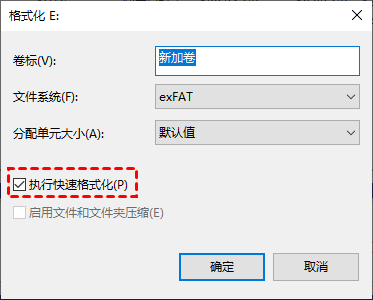
• 病毒和恶意软件攻击。在使用电脑时,用户可能会不小心访问一些可疑的网站或下载恶意软件。病毒攻击你的设备可能会导致你的驱动器分区丢失。
• ReFS损坏。如果你的硬盘驱动器的文件系统损坏,你将无法访问你的分区。
• 意外断电。遇到停电时,如果你正在进行写入操作,电流中断可能会对你的文件系统造成损害。
恢复ReFS格式分区的方法
分区和数据丢失会给你带来很多困扰,但幸运的是,你可以尝试使用Windows中的内置工具命令提示符来找回分区。
如果你需要从ReFS分区恢复数据,你可以尝试使用专业的Windows数据恢复工具--适用于 Windows的傲梅恢复之星。
方法1. 通过命令提示符恢复ReFS格式分区
命令提示符作为Windows中嵌入的有用工具,可以方便用户管理他们的设备。按照为你准备的步骤恢复ReFS格式分区。
1. 启动命令提示符,然后选择以管理员身份运行。输入“diskpart”。
2. 输入“list disk”查看你电脑上的所有磁盘。然后输入“select disk m”选择包含丢失的ReFS 分区的磁盘。
3. 输入“list volume”可以查看这个磁盘的所有分区。然后输入“select volume n”选择丢失的分区。
4. 输入分配“assign letter x”来命名分区。
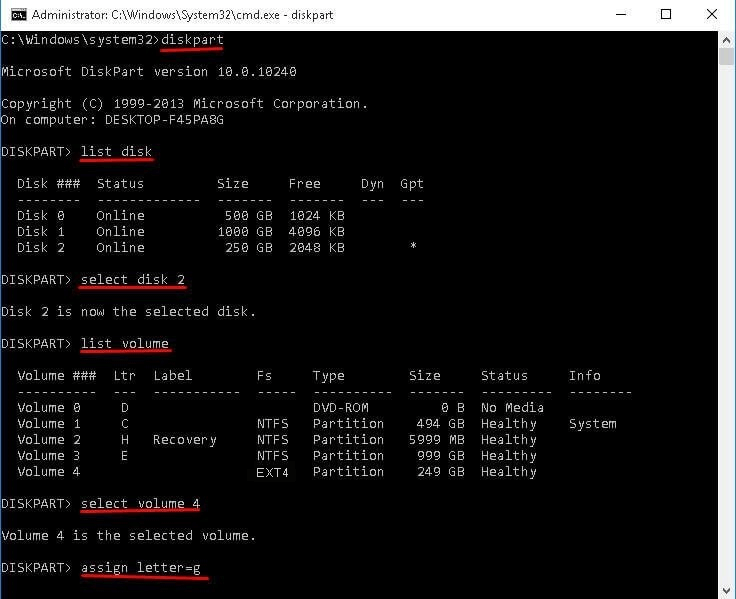
这里的“m”是指你选择的磁盘编号,“n”是指丢失分区的编号。“x”必须不同于所有其他卷的字母。
方法2. 通过专业的分区恢复软件恢复ReFS格式分区
通过为其分配新名称来处理 ReFS 分区丢失仅在分区因驱动器号丢失而丢失时有效。
对于用户来说,自己找回已删除的分区将很困难。但幸运的是,仍然有机会通过可靠的恢复实用程序恢复ReFS格式分区分区。
傲梅分区助手可以帮助你,你可以用它来扫描硬盘以查找已删除的分区、重建MBR以修复损坏的硬盘、克隆磁盘、检查磁盘等。另外它兼容性强,支持Windows Server 2012/2016/2019/2020/2022和Windows 11/10/8/7/XP等。
1. 在你的电脑上安装启动傲梅分区助手,点击左侧的“恢复分区”向导 > 选择包含丢失分区的磁盘 > 然后单击“下一步”。
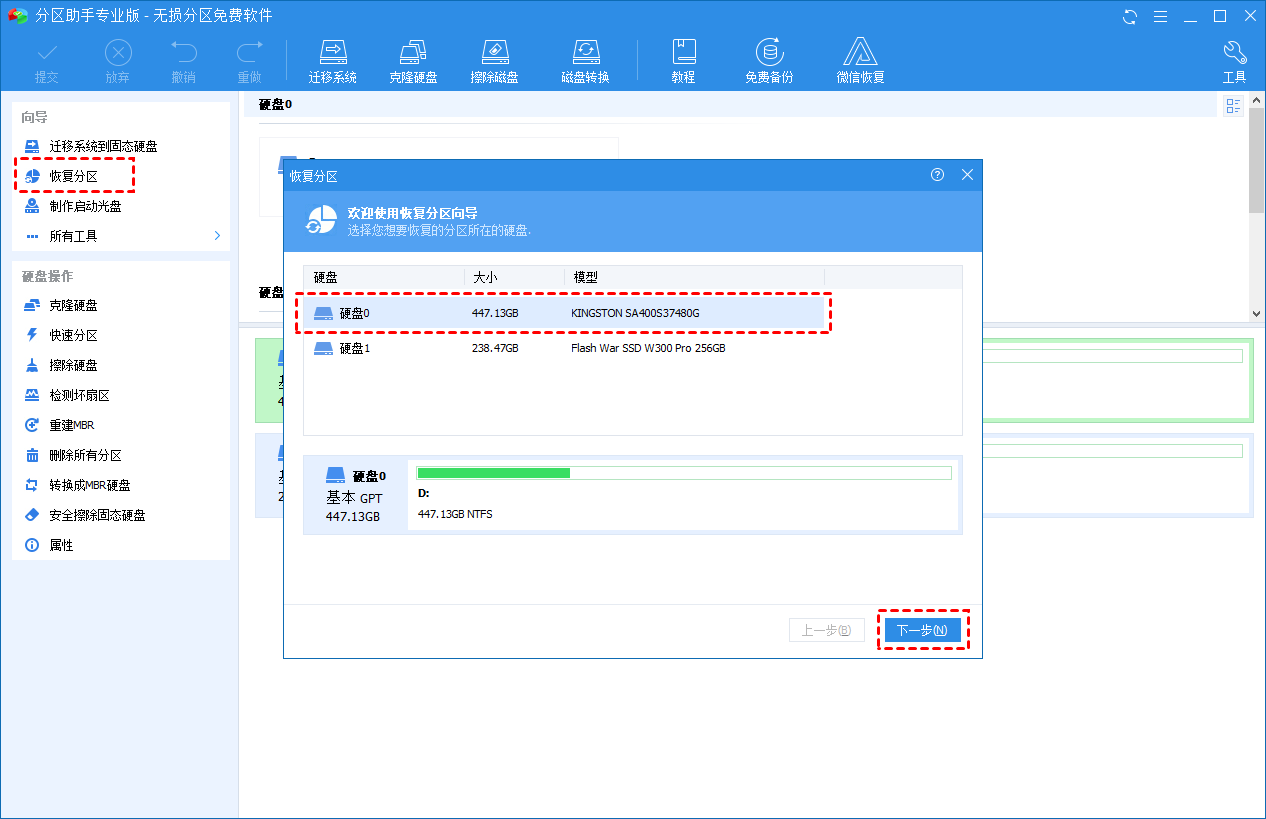
2. 为你准备了两种搜索方式。选择“快速搜索”以快速找到丢失的分区。
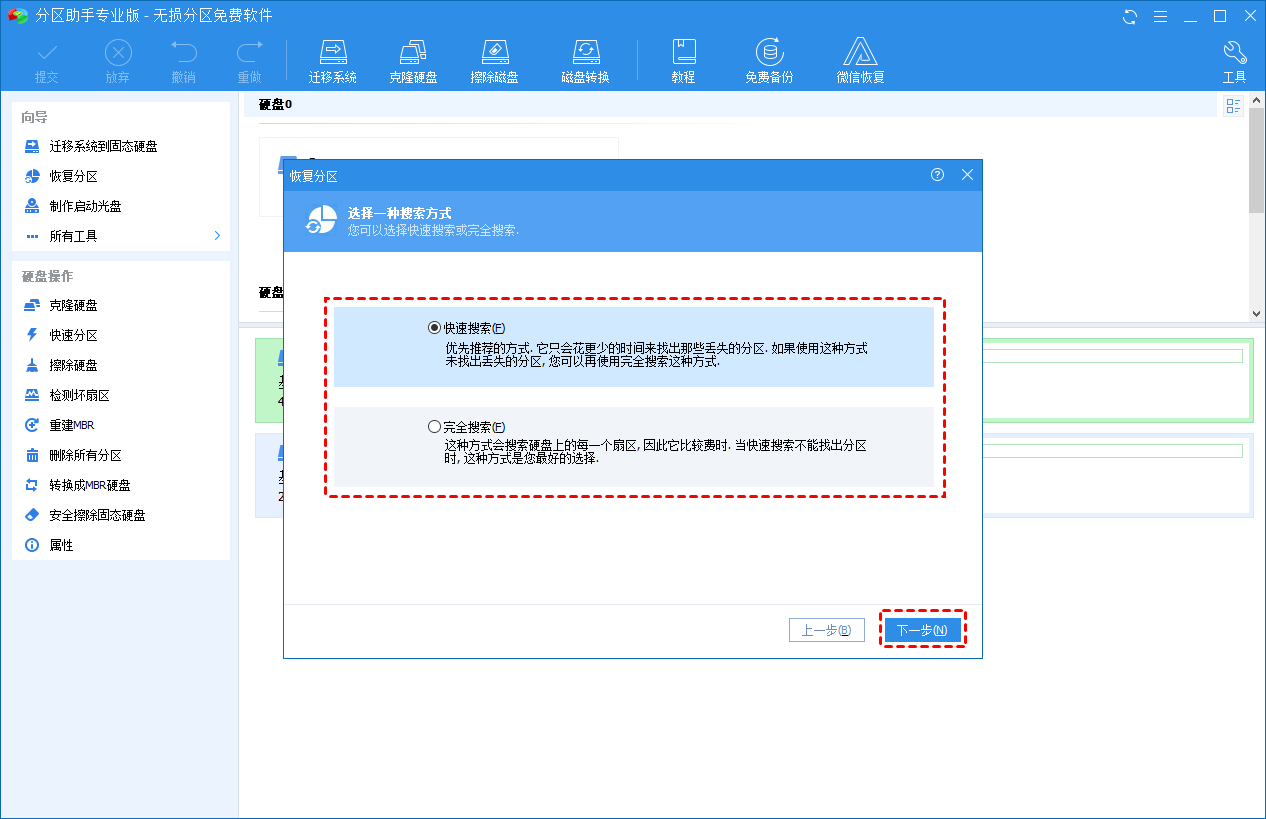
3. 然后它将在列表框中显示所有丢失的分区。选择你需要恢复的分区,然后点击“执行”。
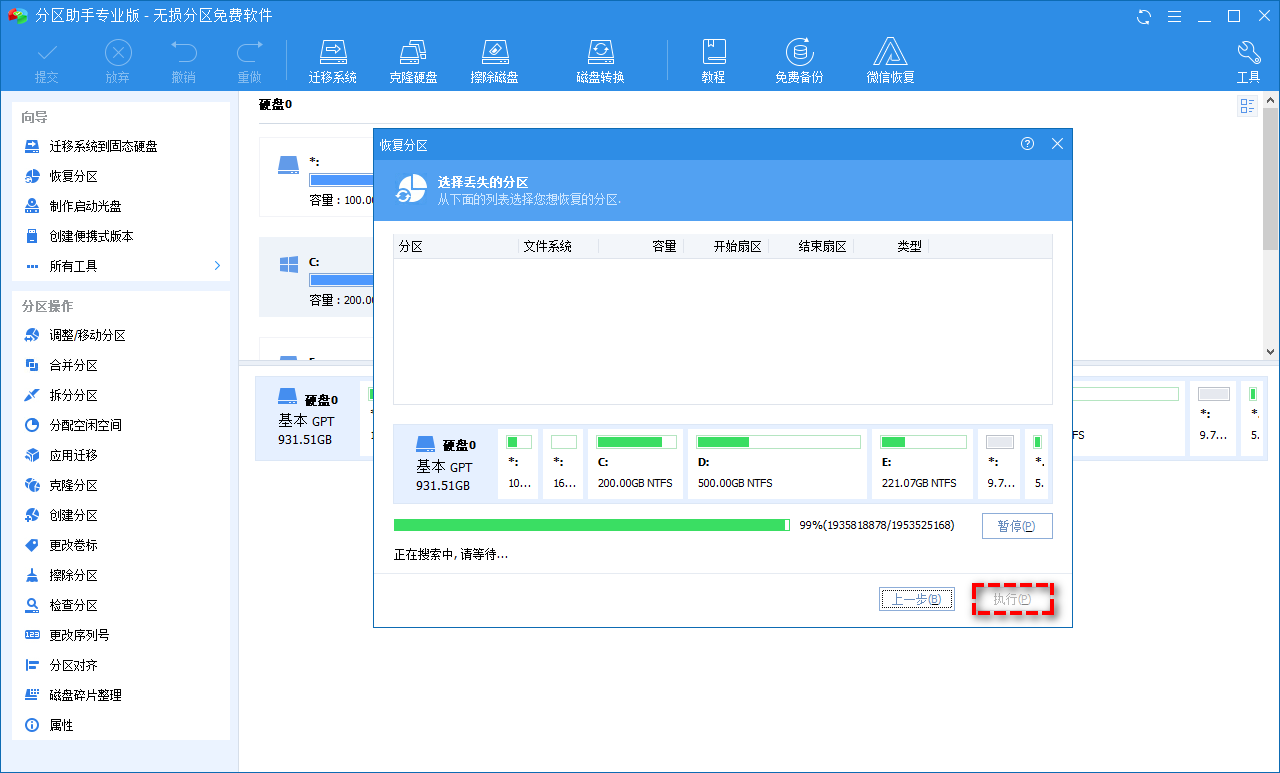
结语
要执行恢复ReFS格式分区,本文详细阐述了一种可行的方法。建议用户应该养成定期备份的习惯。可以通过傲梅轻松备份的“磁盘备份”、“分区备份”等功能,对你的重要数据进行备份。
